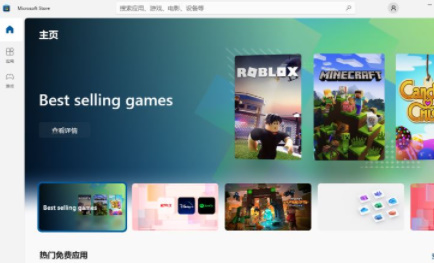win11不能加载微软商店页面怎么办?
来源:知识教程 /
时间: 2024-12-13
很多用户为了能够下载到正版的软件和游戏,都会选择通过微软商店来进行下载安装,近期有用户遇到微软商店无法加载页面的问题,刷新、重启都不能够显示出内容,那么这个问题应该怎么解决呢,本期的就来和大伙解答,接下来让我们一起来看看今天纯净之家分享出来的内容吧。
win11微软商店加载页面失败解决方法
方法一
1、首先右击左下角的win图标,点击设置。
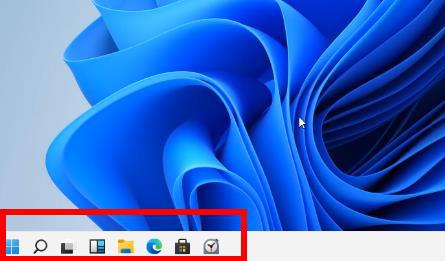
2、然后点击windows设置中的“网络和Internet”。
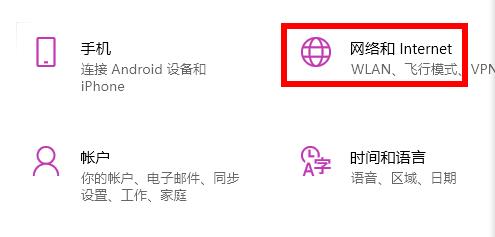
3、然后就可以在右侧的高级网络设置下面找到“网络和共享中心”。
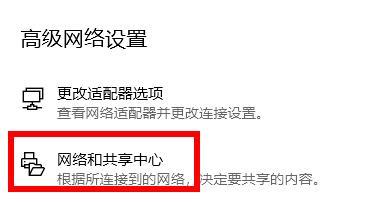
4、进入之后点击左下角的“Internet 选项”。
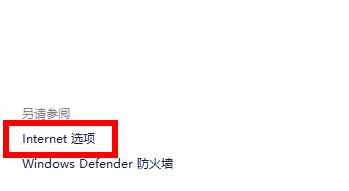
5、最后点击选项中的高级选项卡,勾选“使用TLS1.1和1.2”即可。
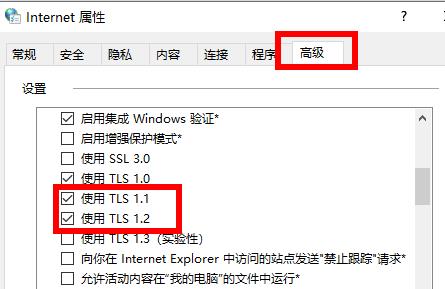
方法二
1、首先点击桌面左下角的“开始”图标。

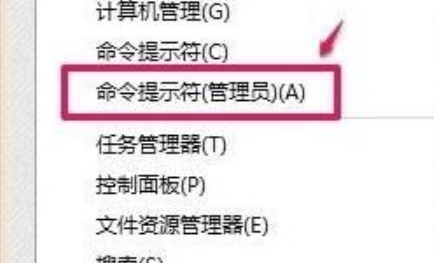
3、打开窗口后输入“Werset”并按下回车。
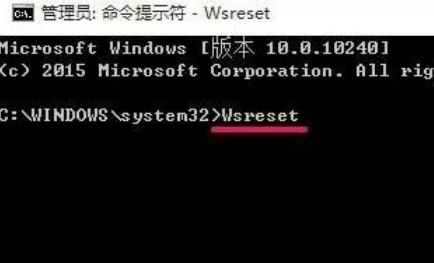
4、最后页面就可以顺利加载了。